Die Konfiguration des DIR-620-Routers von D-Link ist nicht schwieriger als bei anderen Modellen der Serie. Gleichzeitig ist der Prozess angesichts der zusätzlichen Optionen des Routers, die eine flexiblere Netzwerkkonfiguration implizieren, und des Vorhandenseins spezieller Tools noch anders. Für einen erfahrenen Benutzer wird die Aufgabe nicht schwierig sein, während unerfahrene Benutzer basteln müssen, aber mit Anweisungen bewaffnet ist es nicht schwer, sie zu bewältigen..

Beschreibung und Eigenschaften des Routers
Der D-Link DIR-620-Router ist ein universelles Netzwerkgerät, das WiMAX-, 3G-GSM- und CDMA-Netzwerke sowie einen integrierten Switch unterstützt, mit dem Sie ganz einfach ein Netzwerk zu Hause oder in einem kleinen Büro bereitstellen können. Der WLAN-Router bietet eine stabile WLAN-Verbindung mit Geschwindigkeiten von bis zu 300 Mbit/s (802.11.n Kommunikationsstandard). Das Gerät verfügt außerdem über eine integrierte Firewall, um die Datensicherheit bei drahtloser Verbindung zu gewährleisten.
Hauptmerkmale von D-Link DIR-620:
- Typ: WLAN-Router;
- Schnittstellen: 4x LAN (300 Mbit/s), 1x WAN (100 Mbit/s), USB0, 1x WLAN;
- Wireless-Standard: 802.11n, 802.11g, 802.11b, 802.3, 802.3u;
- im Bereich von 2,4-2,462 GHz arbeiten;
- Sendeleistung: 17 dBM;
- Antennen: 2x intern;
- Antennengewinn: 2 dBi;
- Verbindungsschutz WEP, WPA, WPA2, WPS;
- Sicherheit: Firewall (FireWall), NAT, SPI, Filterung nach IP-Adresse, MAC-Adresse und TCP/UDP;
- die Fähigkeit, mit 3G / 4G-Modems zu arbeiten.
Internet auf einem Router einrichten
Die Konfiguration des D-Link DIR-620 Routers ist nicht schwieriger als bei anderen Modellen. Dies kann in mehreren Schritten erfolgen, die der Reihe nach beschrieben werden. Bevor Sie mit der Konfiguration fortfahren, ist es besser, die Firmware auf die aktuelle Version zu aktualisieren (mehr dazu weiter unten)..
Geräteanschluss
Zuerst müssen Sie den D-Link DIR-620 Router mit Ihrem Computer verbinden. Hier ist alles Standard:
- Verbinden Sie das Kabel des Anbieters mit dem Internet-Port (WAN) auf der Rückseite des Netzwerkgeräts;
- wir verbinden den Router (LAN-Port) mit einem Kabel (mit dem Gerät geliefert) mit dem Computer;
- Sie müssen nur noch das Netzteil in die entsprechende Steckdose stecken, in eine Steckdose stecken und dann den Computer zum Konfigurieren starten.

IP-Adresse und DNS-Server automatisch beziehen
Vor der Konfiguration des Routers lohnt es sich, die lokalen Netzwerkeinstellungen zu überprüfen, für die wir die folgenden Schritte durchführen:
- Gehen Sie zur "Systemsteuerung" (z. B. über das Menü "Start");
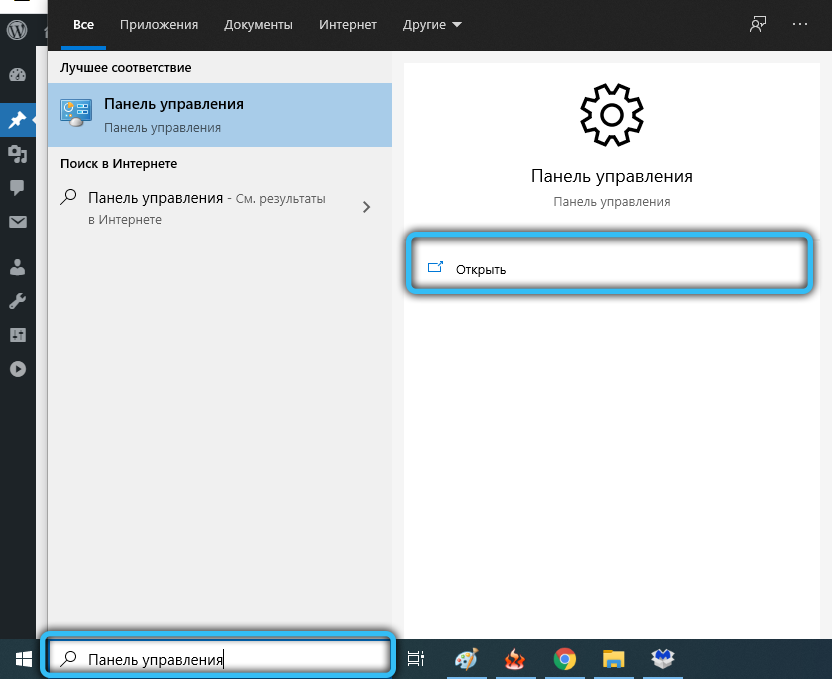
- aus der Kategorie "Netzwerk und Internet" wählen Sie "Netzwerkstatus und Aufgaben anzeigen";
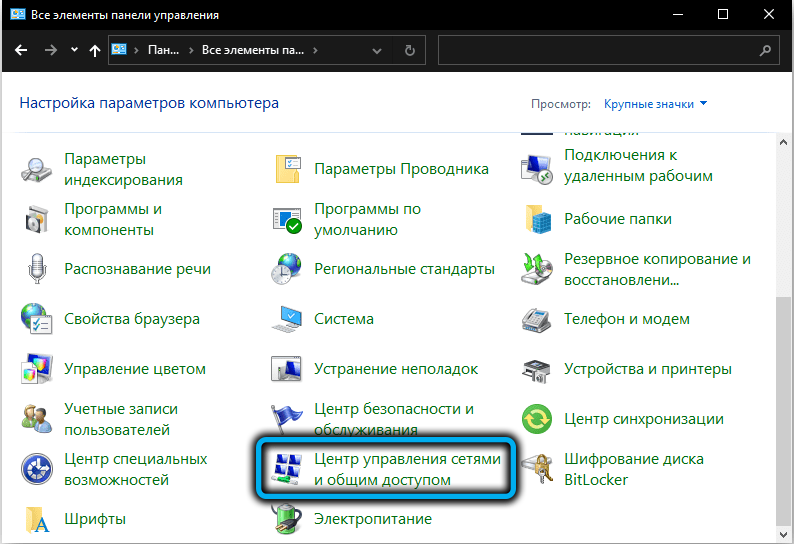
- wählen Sie im Menü links die Option "Adapterparameter ändern";
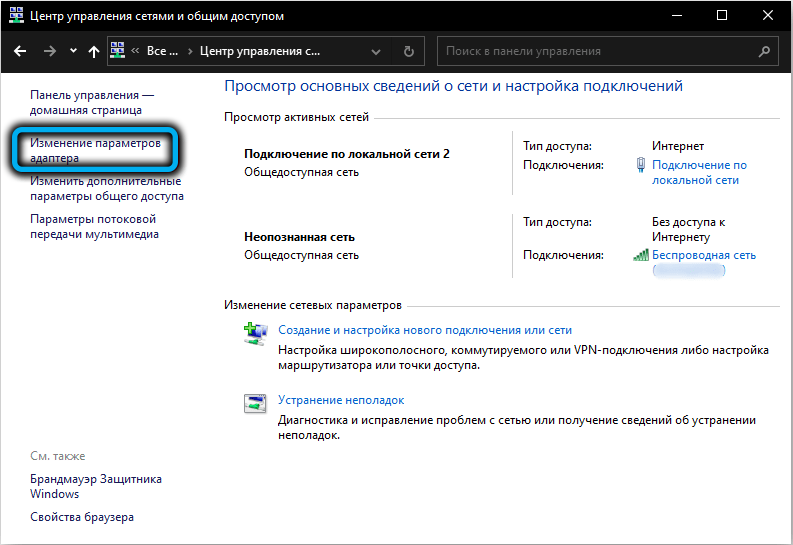
- Drücken Sie im Fenster mit Verbindungen RMB auf der lokalen Verbindung und wählen Sie "Eigenschaften" aus dem Kontextmenü;
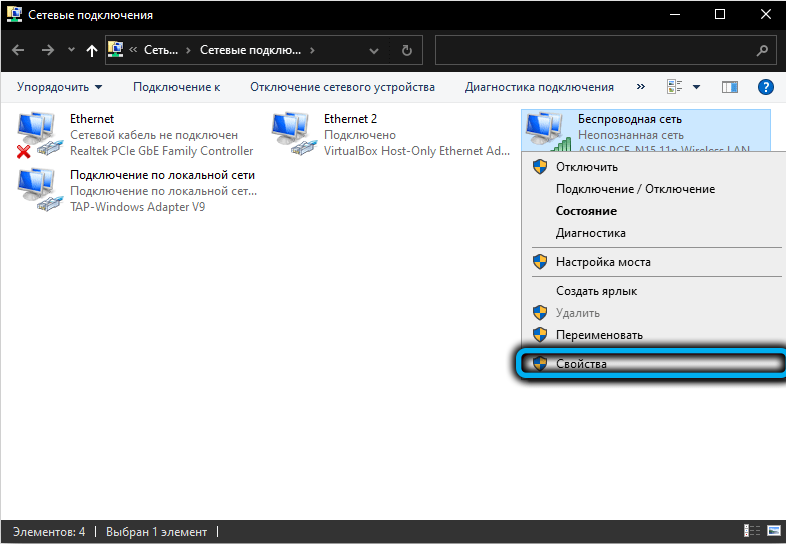
- Wählen Sie im Eigenschaftenfenster auf der Registerkarte "Netzwerk" das Protokoll TCP / IP Version 4 (TCP / IPv4) aus und klicken Sie auf die Schaltfläche "Eigenschaften".
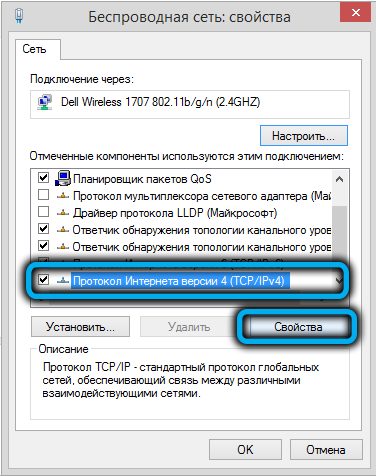
- Markieren Sie im sich öffnenden Fenster die Punkte „IP-Adresse automatisch beziehen“ und „DNS-Serveradresse automatisch beziehen“, klicken Sie auf „OK“.
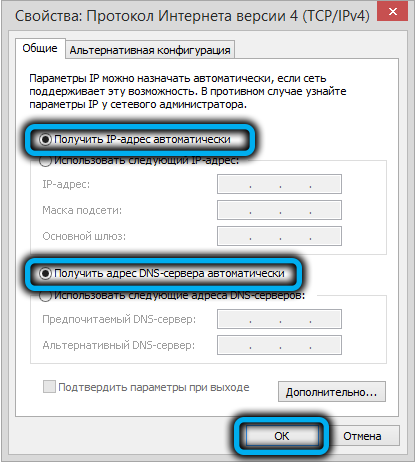
In Windows 10 können Sie anstelle der Systemsteuerung das Snap-In Einstellungen verwenden:
- Gehen Sie in das Parameterfenster (über "Start" oder über die Tastenkombination Win + I);
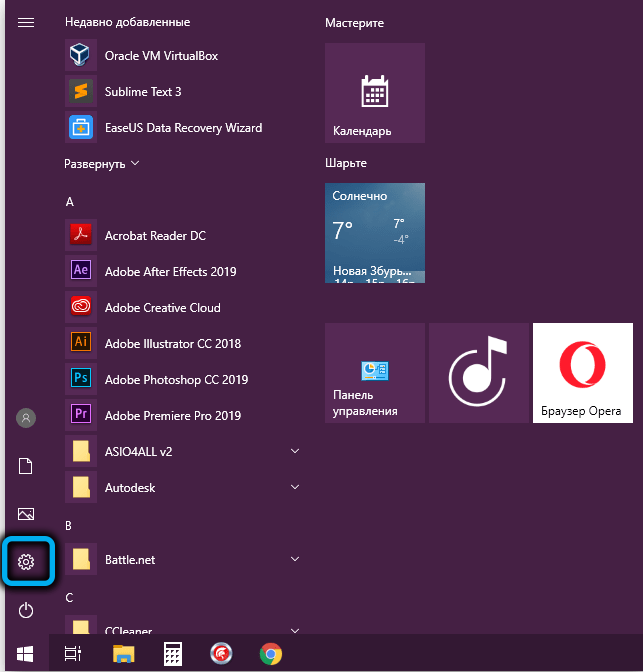
- wir drücken "Netzwerk und Internet";
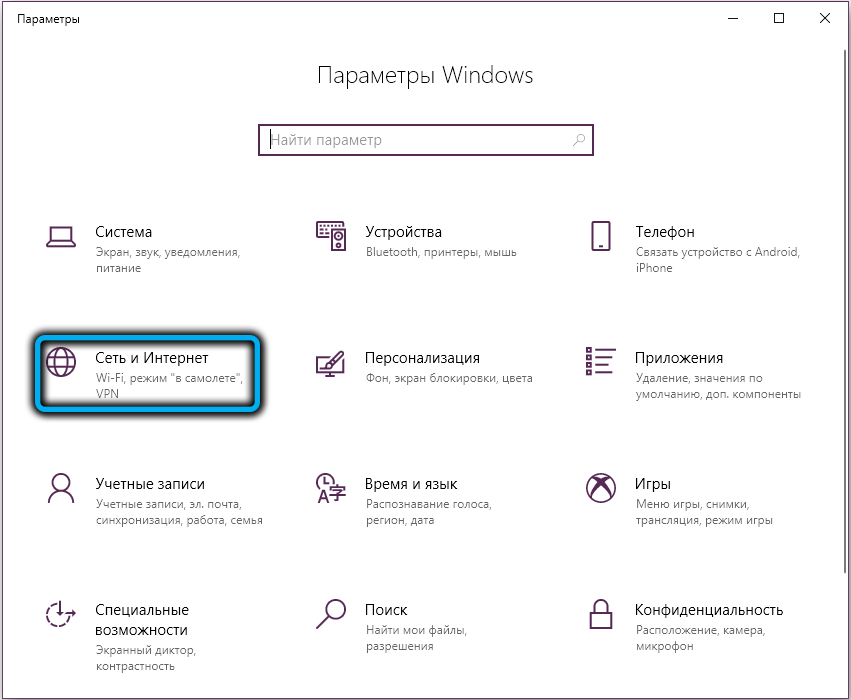
- Wählen Sie im Block, der für die Änderung der Netzwerkparameter zuständig ist, "Adapterparameter konfigurieren" aus;
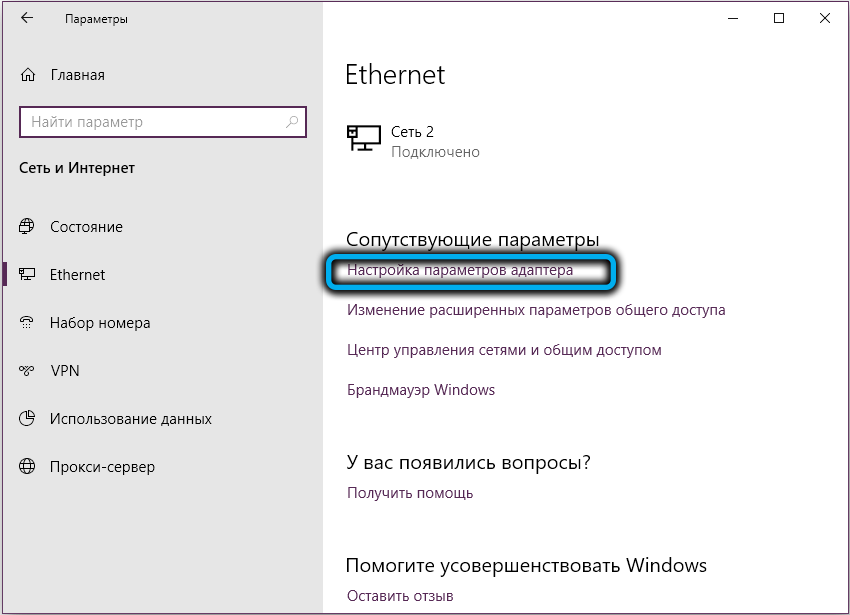
- Das gleiche Fenster mit Netzwerkverbindungen wird geöffnet, in dem wir die oben genannten Aktionen ausführen.
Router-Autorisierung und Grundeinstellungen
Wir konfigurieren den Router über das Webinterface, dessen Version von der installierten Firmware abhängt. In diesem Fall erfolgt die Einstellung unabhängig von der Version der Interaktionsoberfläche auf die gleiche Weise, die Unterschiede beziehen sich auf das Erscheinungsbild, während sich die Navigation durch die Abschnitte und alle Elemente nicht unterscheidet.
So geben Sie die D-Link DIR-620-Einstellungen ein:
- öffne den Browser und schreibe 192.168.0.1 in die Adressleiste;
- Autorisierungsdaten abgefragt werden, geben Sie diese in die entsprechenden Felder ein (standardmäßig wird auf D-Link-Geräten der Name admin und das gleiche Passwort verwendet) und drücken Sie die Eingabetaste.
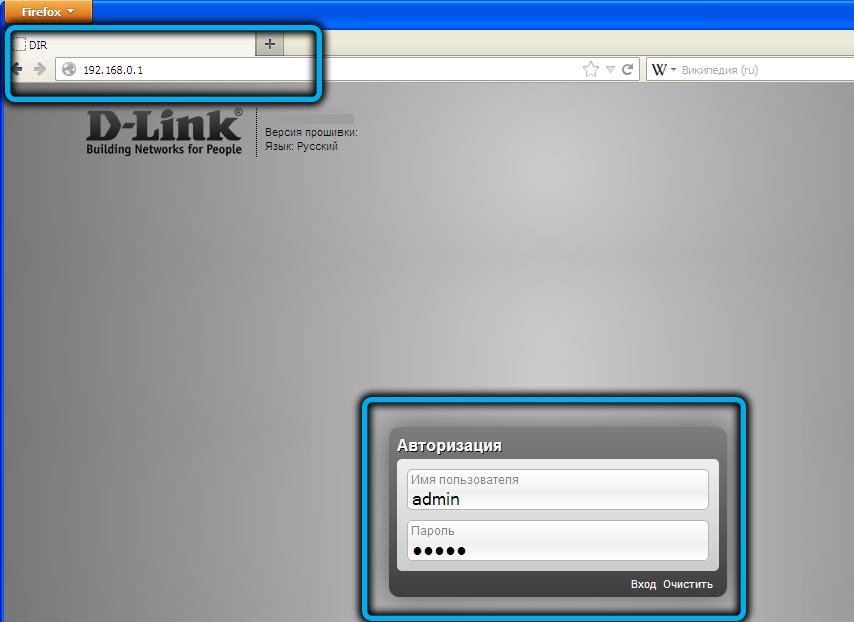
Nach dem Aufrufen der Weboberfläche muss das Funknetz mit einem Passwort geschützt werden und unter Berücksichtigung der vom Provider verwendeten Verbindungsart (PPPoE, PPTP, L2TP) die der Verbindung entsprechenden Einstellungen vornehmen..
Wenn Ihnen das Arbeiten mit der englischen Benutzeroberfläche unangenehm ist, können Sie die Sprache ändern, für die Sie im oberen Teil des Fensters auf die Registerkarte „Sprache“ gehen und aus der Dropdown-Liste Russisch auswählen müssen.
Gehen Sie wie folgt vor, um das Standardkennwort zu ändern:
- Gehen Sie in der Router-Oberfläche zur Registerkarte "System" und wählen Sie das Menü "Administratorkennwort" aus;
- geben Sie ein neues Passwort in das entsprechende Feld ("Neues Passwort") ein und bestätigen Sie es ("Passwort bestätigen");
- Drücken Sie die Taste, um die Parameter zu speichern ("Save Setting"), danach müssen Sie die Einstellungen des Routers mit den neuen Daten erneut eingeben.
Internetverbindung einrichten
Um das Internet auf einem Router einzurichten, müssen Sie herausfinden, welche Verbindungsart Ihr Provider verwendet. Diese Informationen erhalten Sie aus dem Vertrag mit dem Diensteanbieter oder telefonisch beim technischen Support.
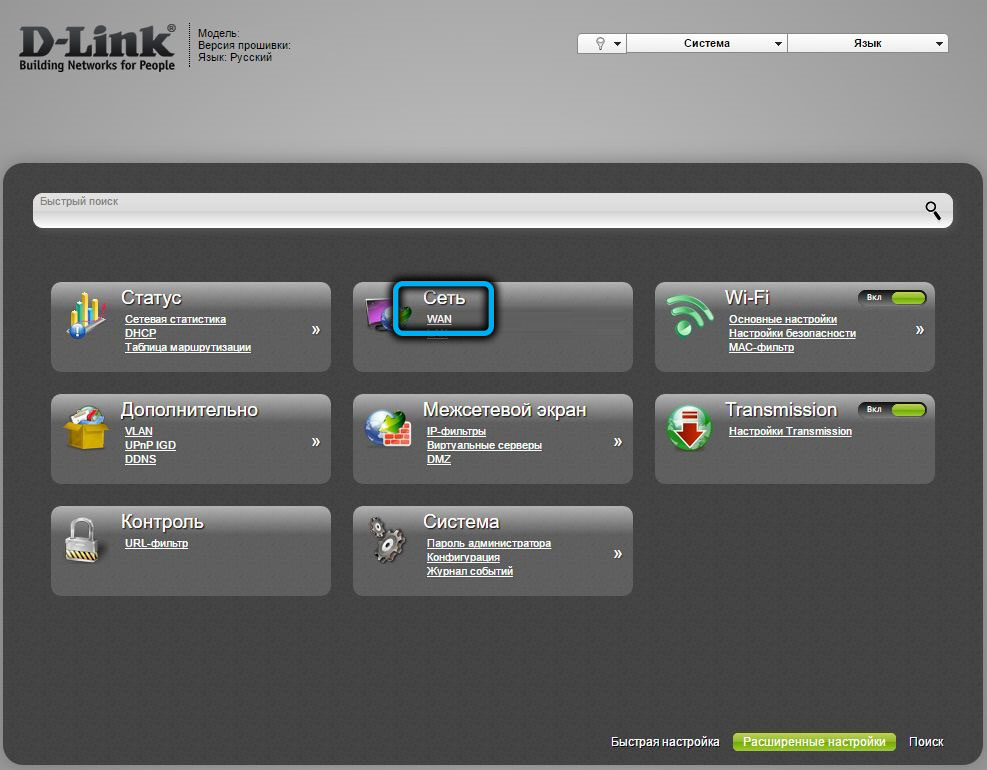
Wählen Sie auf der Seite mit den erweiterten Einstellungen in der Router-Oberfläche im Abschnitt "Netzwerk" das Element WAN aus und klicken Sie auf die Schaltfläche "Hinzufügen". Weitere Aktionen hängen vom verwendeten Protokoll ab.
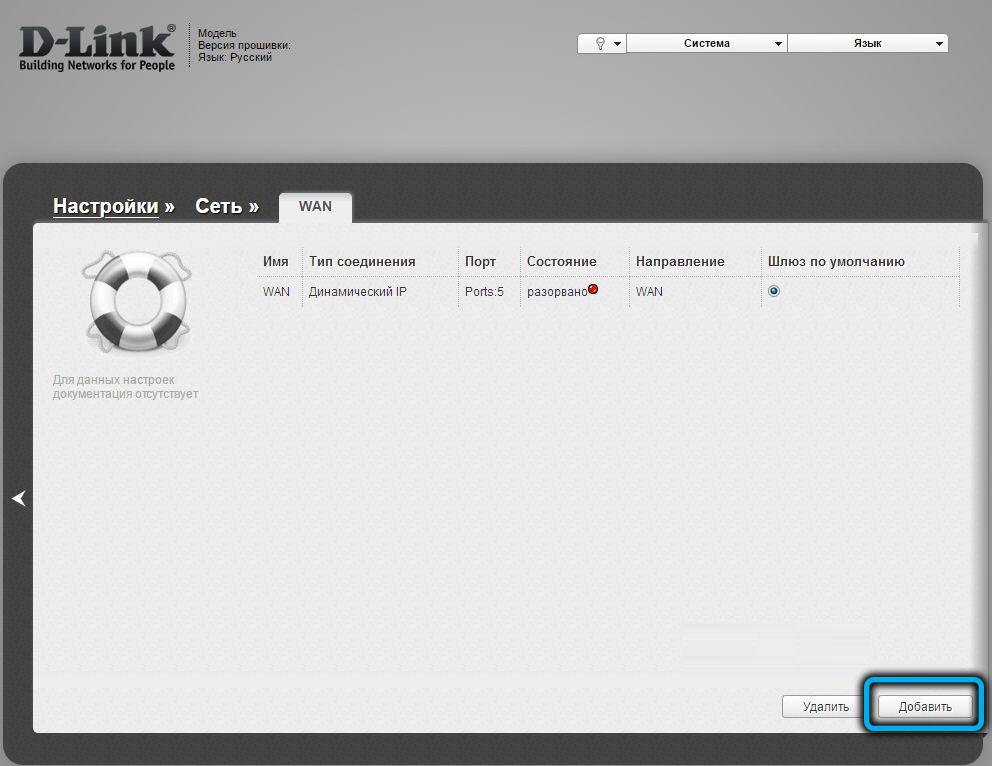
PPPoE-Verbindung
Die PPPoE-Verbindung wird von vielen Anbietern verwendet (Rostelecom, Dom.ru und andere). Um über dieses Kommunikationsprotokoll eine Verbindung zum Internet herzustellen, führen wir die folgenden Aktionen aus:
- Wählen Sie im Punkt "Verbindungstyp" aus der Dropdown-Liste die Option PPPoE aus;
- Wählen Sie im nächsten Feld den Port (WAN, hier als Port5 angegeben);
- der Verbindungsname kann gleich belassen werden;
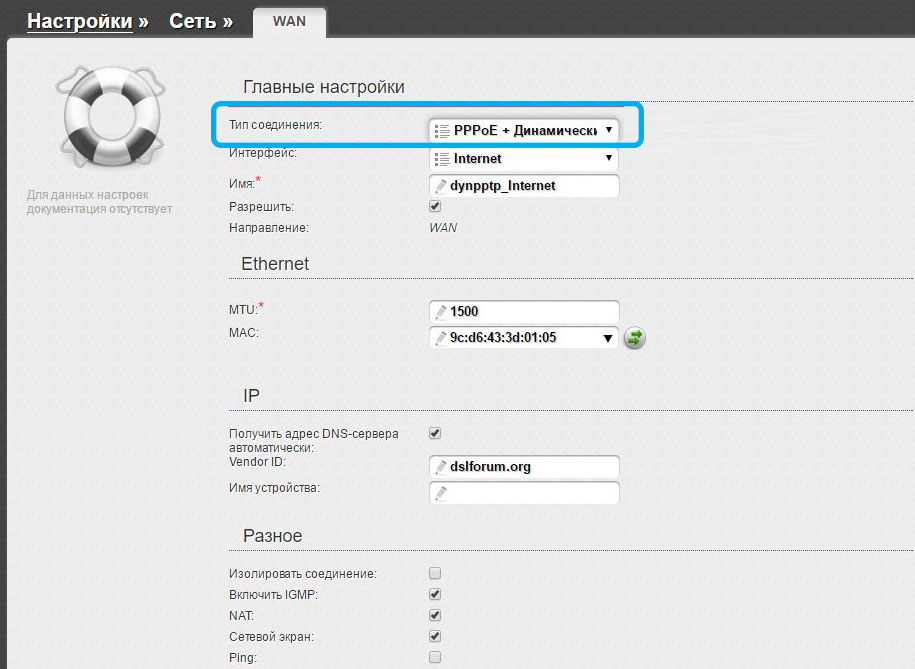
- weiter im PPP-Block werden die Zeilen für Benutzername und Passwort entsprechend den Angaben aus der Vereinbarung mit dem Anbieter ausgefüllt;
- gegenüber dem Punkt "Authentication Algorithm" sollte der Wert "Auto" stehen;
- markiere den Keep Alive-Gegenstand mit einem Vogel.
- Ändern Sie im Feld MTU den Wert auf 1450 oder weniger;
- Überprüfen Sie, ob die NAT- und Firewall-Optionen im Block "Verschiedenes" aktiviert sind, und überprüfen Sie auch den Punkt "IGMP aktivieren", wenn der ISP den IPTV-Dienst bereitstellt;
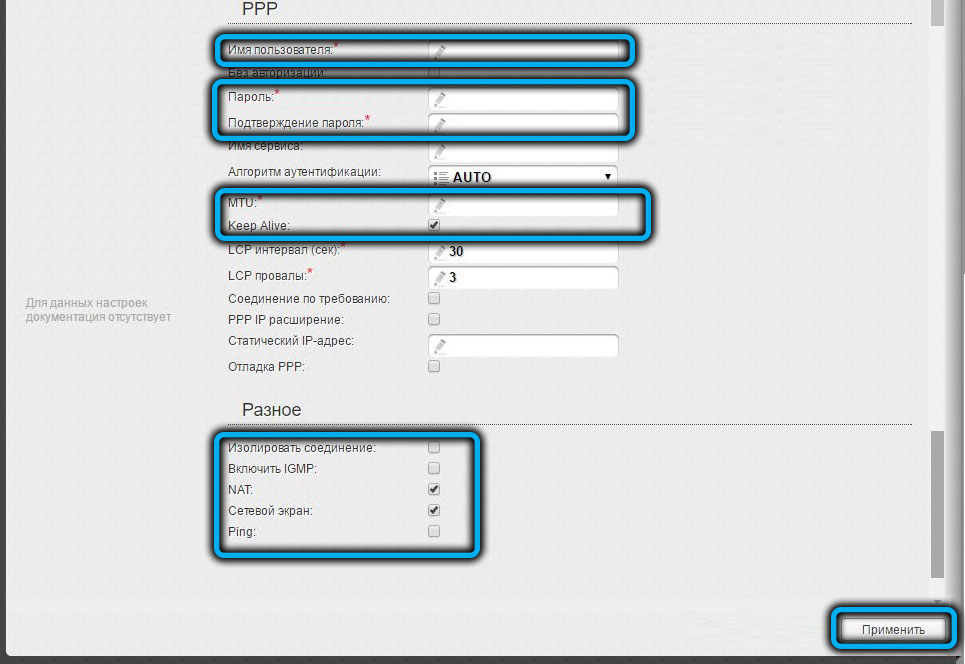
- Übernehmen der eingegebenen Parameter, speichern ("System" - "Save and Restart").

L2TP-Verbindung
Führen Sie die gleichen Schritte aus, um eine L2TP-Verbindung zu konfigurieren:
- spezifizieren Sie die Art der Verbindung L2TP + Dynamische IP;
- Wählen Sie den WAN-Port (Port5) aus;
- geben Sie die Daten zur Autorisierung aus dem Vertrag ein, bestätigen Sie das Passwort;
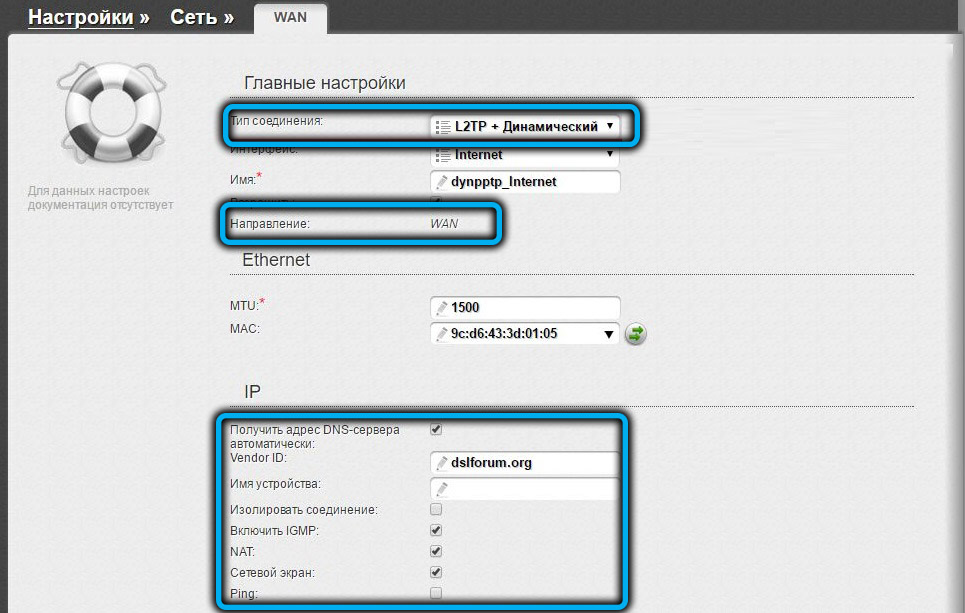
- Registrieren Sie die Adresse des VPN-Servers des Anbieters;
- Prüfen Sie im Block "Sonstiges", ob die Optionen NAT und Firewall aktiviert sind, wenn nicht, setzen Sie ein Häkchen. Wir aktivieren IGMP auch, wenn der Internetprovider den Dienst zum Ansehen von Internet-TV bereitstellt;
- speichern Sie die Einstellungen.
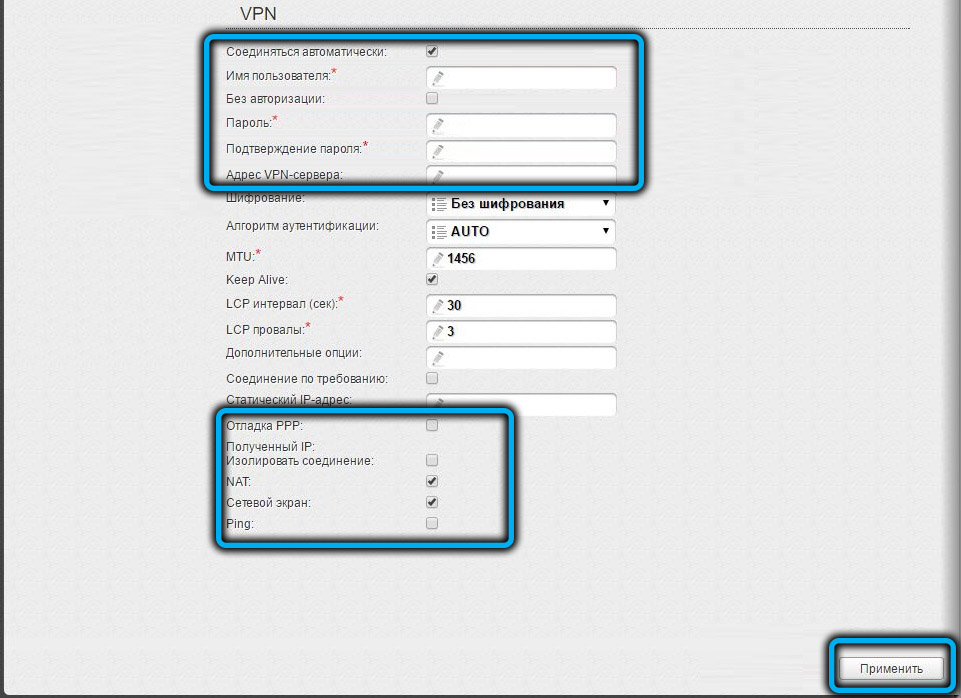
PPTP (VPN)-Verbindung
Um den D-Link DIR-620 über das PPTP-Protokoll mit dem Internet zu verbinden, führen Sie die gleichen Schritte aus:
- Wählen Sie den erforderlichen Typ der PPTP + Dynamic IP-Verbindung aus;
- den Namen der Verbindung ändern oder belassen;
- Daten aus dem Vertrag eingeben (Name, Passwort), bestätigen;

- Geben Sie die Adresse des VPN-Servers an;
- markieren Sie die Option "Automatisch verbinden";
- Übernehmen Sie die Änderungen, speichern Sie die angegebenen Einstellungen und starten Sie das Netzwerkgerät neu.
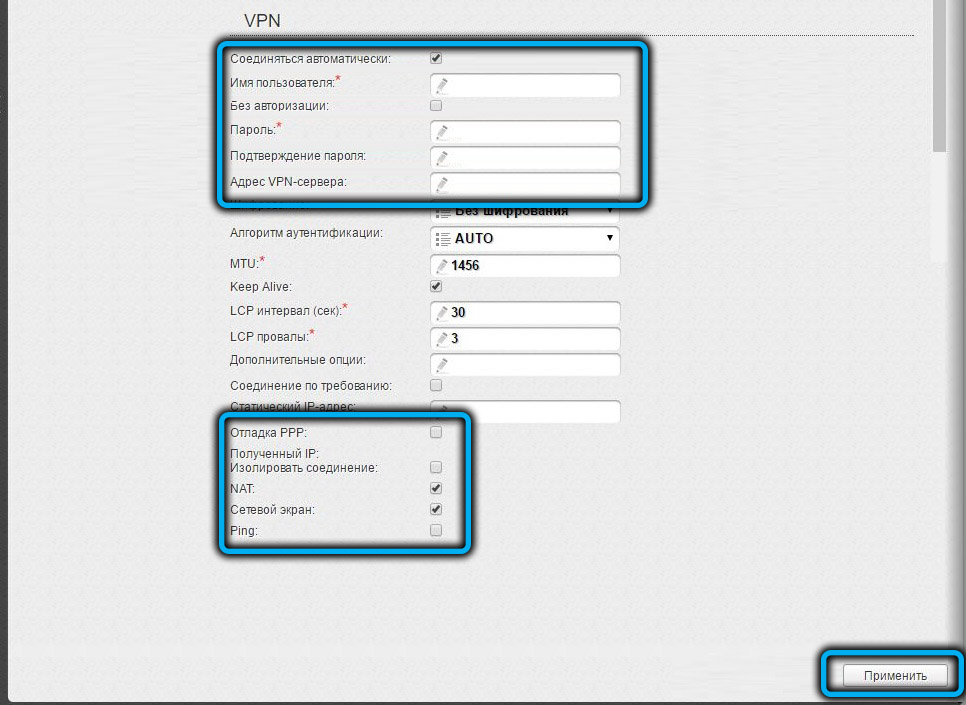
Nachdem die Verbindung hergestellt wurde, wird die Internet-Zugangsprüfung durchgeführt.
So richten Sie einen Router ein, um WLAN zu teilen
Wenn die Internetverbindung hergestellt ist, müssen Sie auch den Zugangspunkt so konfigurieren, dass der D-Link DIR-620-Router Wi-Fi an verbundene Geräte verteilt.
Mit dem Click'n'Connect-Tool können Sie das Internet schnell einrichten. Der Benutzer hat Zugriff auf die grundlegenden Optionen, es besteht jedoch auch die Möglichkeit einer detaillierteren Anpassung durch manuelle Eingabe der erforderlichen Parameter.
Gehen Sie wie folgt vor, um D-Link DIR-620 für die Wi-Fi-Verteilung zu konfigurieren:
- Wählen Sie im Abschnitt "WLAN" auf der Seite "Erweiterte Einstellungen" die Option "Grundeinstellungen" aus;
- Aktivieren Sie die Option "Wireless-Verbindung aktivieren", wenn sie inaktiv ist;
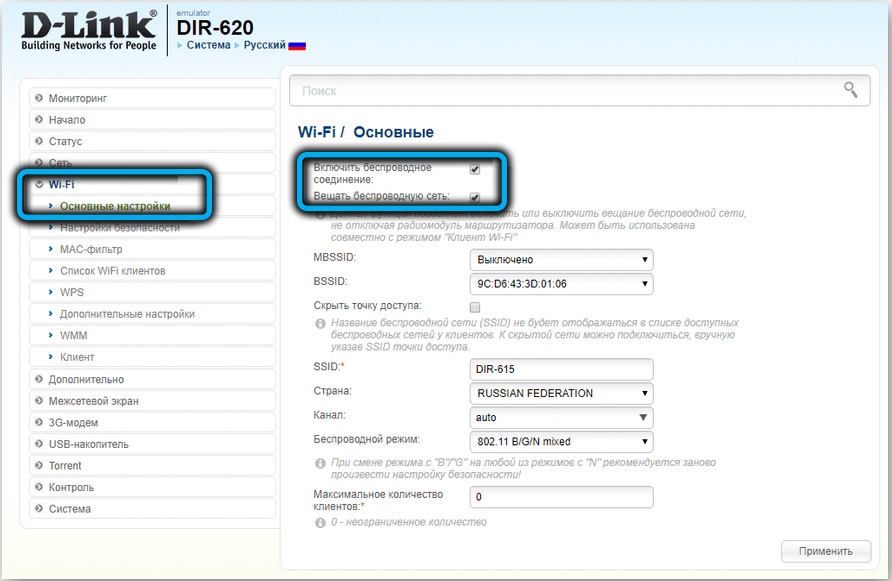
- Geben Sie den entsprechenden Namen des SSID-Netzwerks an (er wird für Geräte in der Liste der verfügbaren Verbindungen sichtbar), klicken Sie auf "Ändern";
- wir registrieren solche Informationen wie Land, Kanal (Wert "auto"), drahtloser Modus (802.11 b / g / nmixed);
- Übernehmen Sie die Änderungen, kehren Sie zum vorherigen Bildschirm zurück;
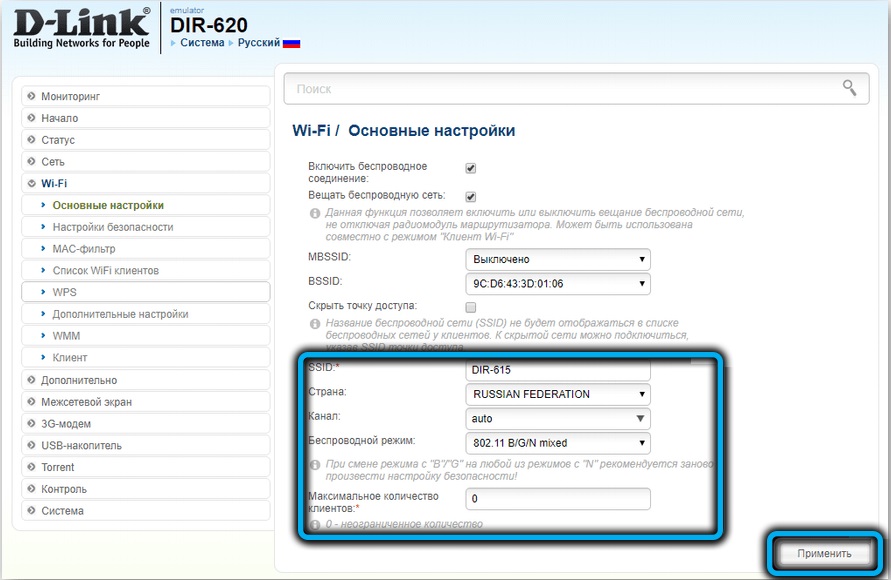
- Legen Sie in den WLAN-Sicherheitseinstellungen ein Passwort für den Zugriff auf das drahtlose Netzwerk fest, für das wir die Art der Netzwerkauthentifizierung (vorzugsweise WPA2-PSK) aus der Dropdown-Liste auswählen und einen zuverlässigen Schlüssel eingeben (mindestens 8 Zeichen). Die Konfiguration mit Verschlüsselung trägt dazu bei, das Netzwerk vor unerwünschten Verbindungen zu schützen.
- wir übernehmen die Änderungen durch Drücken des entsprechenden Buttons und Sie können die Arbeit überprüfen.
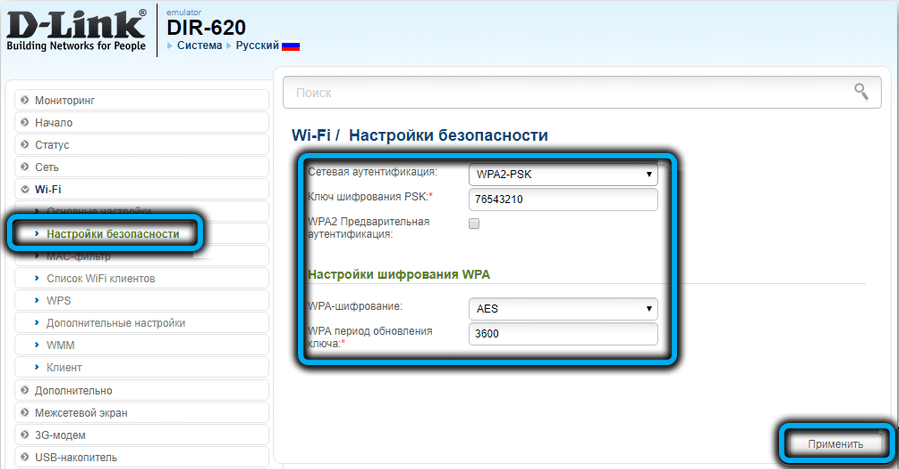
Verbinden Sie sich nun über einen Computer, ein Smartphone oder ein anderes Gerät mit dem WLAN, wählen Sie den Namen des erstellten Netzwerks aus der Liste der verfügbaren Verbindungen aus und geben Sie die Autorisierungsdaten ein.
Um die Verbindung zu überprüfen, können Sie zum Unterabschnitt "Netzwerkinformationen" gehen, in dem eine Inschrift über das Vorhandensein einer Verbindung und einer IP-Adresse angezeigt wird.
So starten Sie Ihren Router neu oder setzen ihn auf die Werkseinstellungen zurück
Wenn der Router betriebsbereit ist, lohnt es sich, die Konfiguration zu speichern und das Gerät neu zu starten. Reboot hilft auch, den korrekten Betrieb im Fehlerfall wiederherzustellen, außerdem können Sie zur Fehlerbehebung oder bei einem Anbieterwechsel die D-Link DIR-620-Einstellungen auf die Werkseinstellungen zurücksetzen. Das Verfahren kann sowohl über die Schnittstelle als auch per Hardware durchgeführt werden.
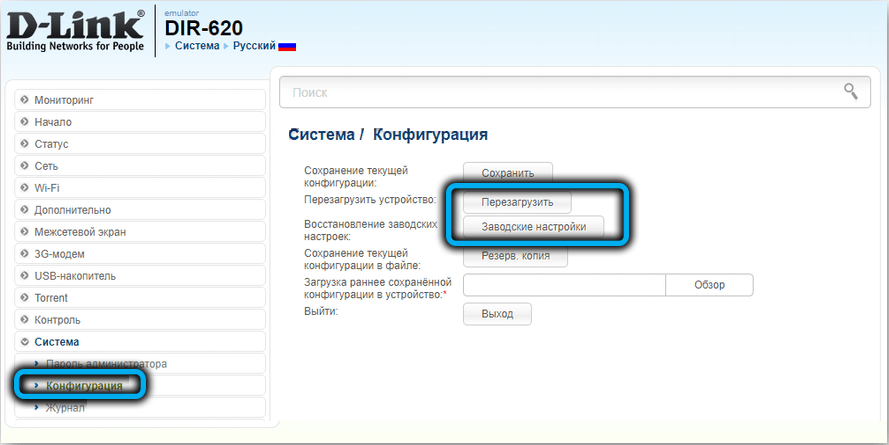
Das Speichern der aktuellen Parameter, das Zurücksetzen der Einstellungen auf die Werkskonfiguration sowie das Neustarten und Sichern sind in der Oberfläche auf der Registerkarte „Konfiguration“ des Blocks „System“ verfügbar und werden durch Anklicken der entsprechenden Abschnittsschaltflächen ausgeführt. Die Standardeinstellungen werden übernommen, nachdem der Benutzer den Vorgang bestätigt hat, oder die Absicht wird nach eineinhalb Minuten nach Auswahl der Option durch Inaktivität bestätigt. Die Werte werden beim nächsten Booten übernommen.
Ein Hardware-Reset wird durchgeführt, indem die Reset-Taste am Gerät für etwa 10-15 Sekunden lang gedrückt gehalten wird (wir werden von den Anzeigen des Routers geleitet, sie blinken), wonach der Router neu gestartet wird.

Firmware-Upgrade
Auch die Firmware des Routers wird über die webbasierte Oberfläche des Geräts aktualisiert. Die Firmware des D-Link DIR-620-Routers ist nicht kompliziert und dauert nur wenige Minuten, und der Aktionsalgorithmus ist der gleiche wie bei anderen Markengeräten.
WICHTIG. Je nach Revision des Routers (die Modifikation entnehmen Sie den Angaben auf dem Aufkleber auf der Gehäuserückseite) benötigen Sie eine passende Firmware.
Die Funktionalität der Schnittstelle ist identisch, ihr Aussehen hängt jedoch von der Variation des Konfigurators ab. Der für die Aktualisierung der Software verantwortliche Punkt befindet sich im Abschnitt "System", der über das Hauptmenü (in der alten Benutzeroberfläche) oder über die erweiterten Einstellungen unten auf der Seite (in der neuen Benutzeroberfläche) zugänglich ist.
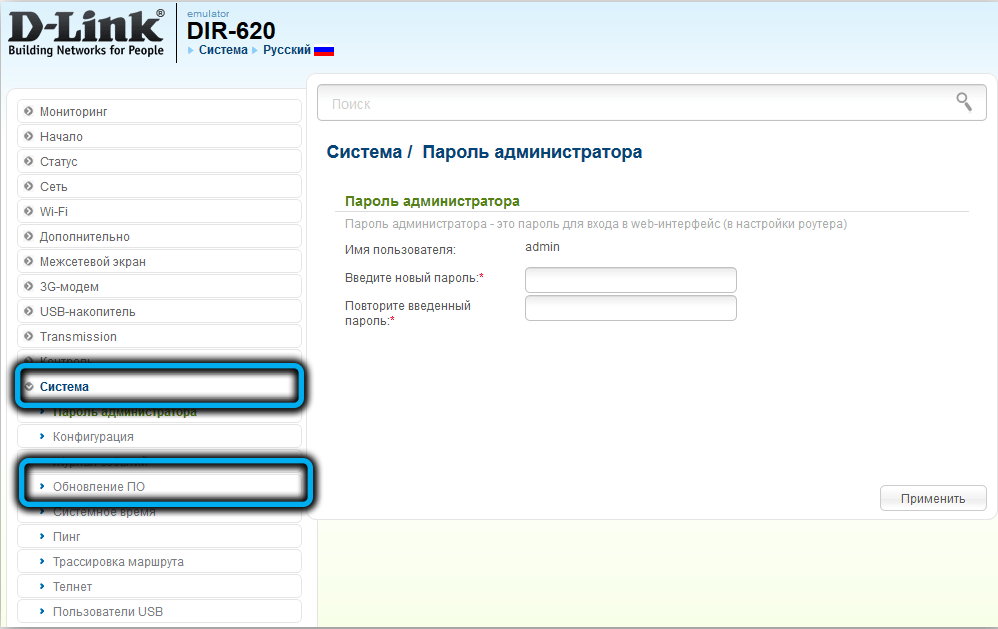
AUFMERKSAMKEIT. Während des Vorgangs sollten Sie auf eine unterbrechungsfreie Stromversorgung des Routers und des Computers, mit dem die Firmware durchgeführt wird, sowie auf eine stabile Verbindung zum Netzwerk (besser kabelgebundenes Internet) achten, da eine Unterbrechung des Vorgangs zu Fehlern und Ausfällen führen, die dadurch zum Ausfall des Gerätes beitragen.
Es gibt zwei Möglichkeiten, die D-Link DIR-620-Software zu aktualisieren. Betrachten wir jeden genauer.
Automatisches Firmware-Update
Dies ist eine einfache und schnelle Implementierungsoption, da in diesem Fall das Netzwerkgerät die geeignete Firmware selbstständig findet und installiert, während ein Minimum an Aktionen vom Benutzer erforderlich ist.
So flashen Sie D-Link DIR-620:
- Öffnen Sie die Router-Schnittstelle unter 192.168.0.1;
- gehen Sie zu "Erweiterte Einstellungen (im neuen grauen Konfigurator) und im "System" klicken Sie auf "Software-Update" (die Option kann nach einem Klick auf den Pfeil geöffnet werden);
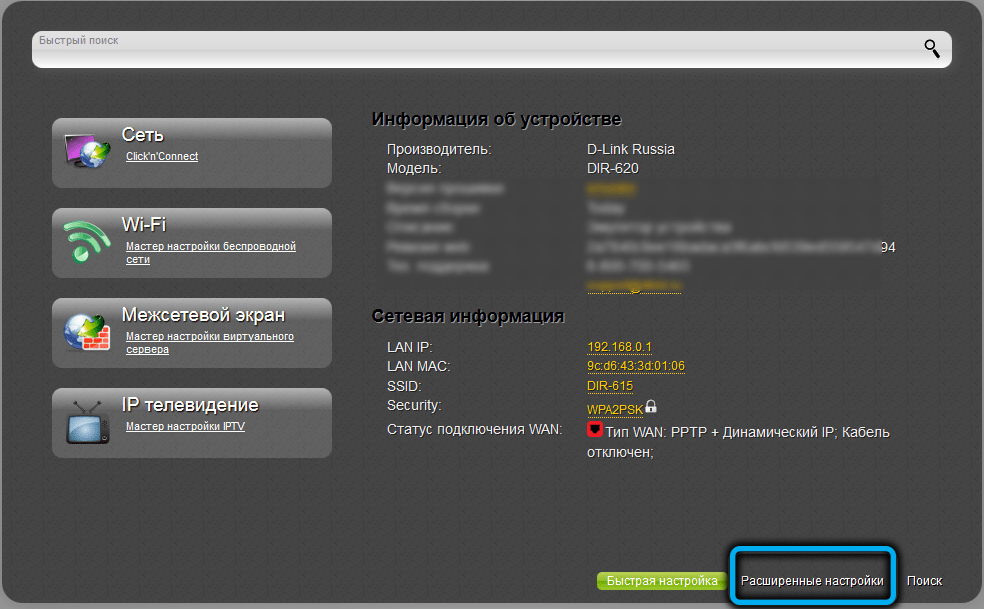
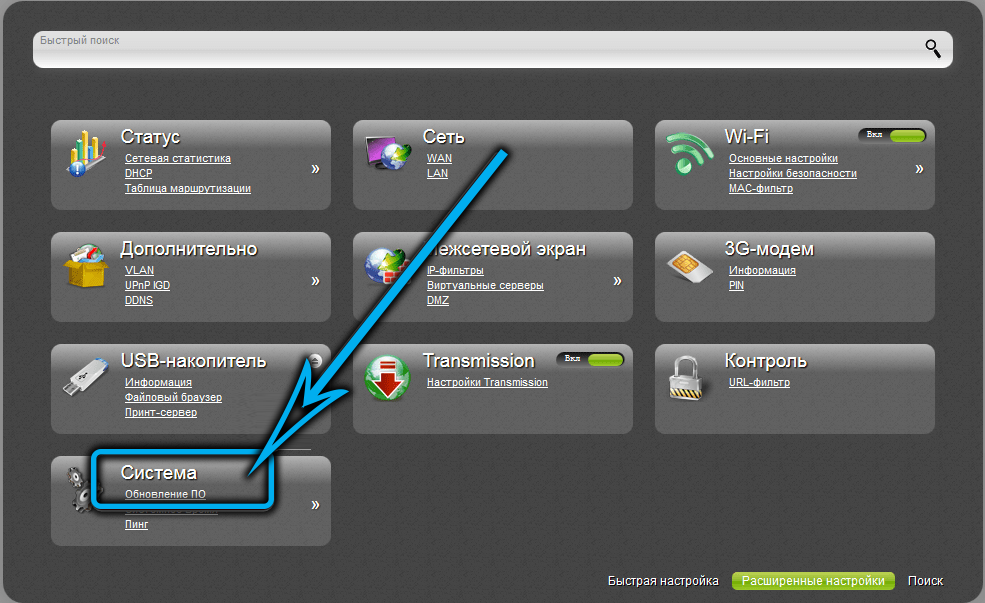
- Überprüfen Sie, ob das Kontrollkästchen "Automatisch nach Updates suchen" aktiviert ist. Sie können auch manuell nach Updates suchen, indem Sie auf die entsprechende Schaltfläche klicken.

- falls Updates verfügbar sind, erscheint eine Benachrichtigung unter der Adresszeile, die Sie darüber informiert. Klicken Sie auf "Einstellungen übernehmen", um den Vorgang zu starten. Anschließend müssen Sie warten, bis er beendet ist.
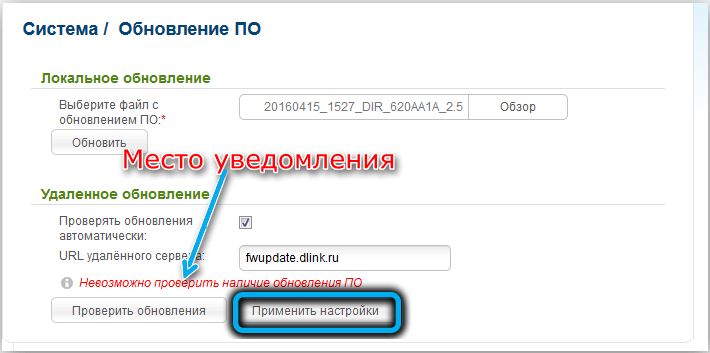
Manuelles Firmware-Update
Sie können das Gerät auch lokal flashen, wobei die frische Firmware vom FTP-Server des Herstellers (unter Berücksichtigung der Revision des Routers) vorab heruntergeladen wird.
WICHTIG. Die heruntergeladene Firmware-Datei muss mit der Hardware-Version des Routers übereinstimmen.
So flashen Sie D-Link DIR-620:
- wir bestimmen die Revision des Geräts (siehe Gehäuseboden);

- Gehen Sie auf der offiziellen Herstellerressource https://ftp.dlink.ru/ den Pfad / pub / Router / DIR-620 / Firmware entlang und wählen Sie den Ordner mit dem Namen aus, der der Revision des Geräts entspricht.
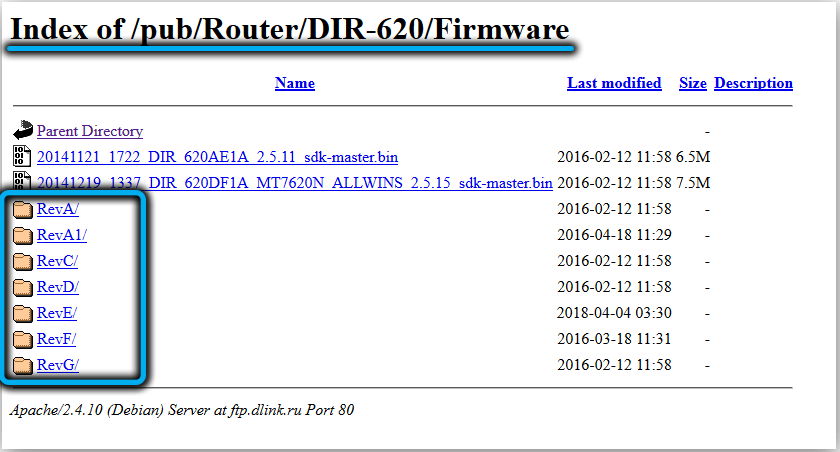
- Laden Sie die Datei mit der Erweiterung ".bin" herunter (nach Datum suchen, die neueste Version auswählen), zum Herunterladen einfach darauf klicken;
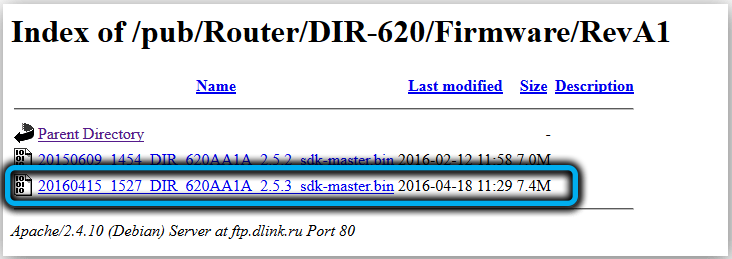
- Gehen Sie in der Benutzeroberfläche zum Abschnitt Software-Update;
- Installieren Sie die Firmware und geben Sie den Pfad zur heruntergeladenen Datei an (verwenden Sie die Schaltfläche "Durchsuchen", um den Explorer zu öffnen, um ein Objekt auszuwählen);
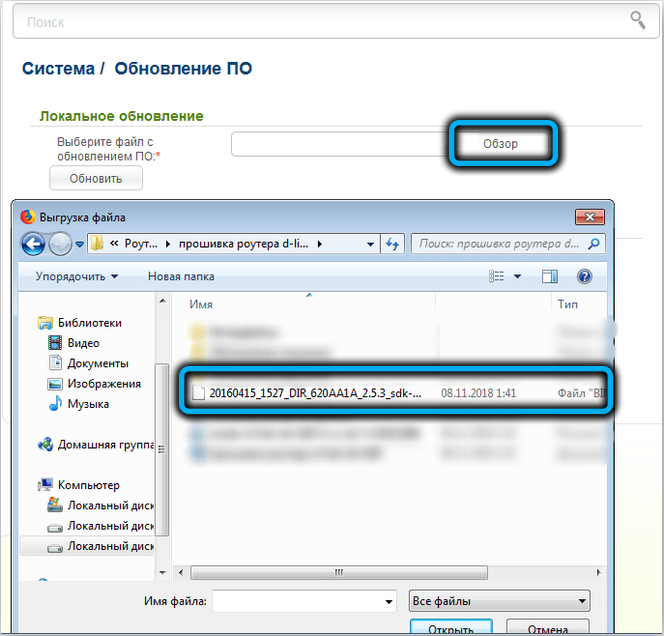
- Drücken Sie die Schaltfläche "Update" und warten Sie, bis die Software installiert ist. Der Vorgang dauert einige Minuten, danach wird eine Meldung angezeigt, dass die Firmware erfolgreich abgeschlossen wurde.
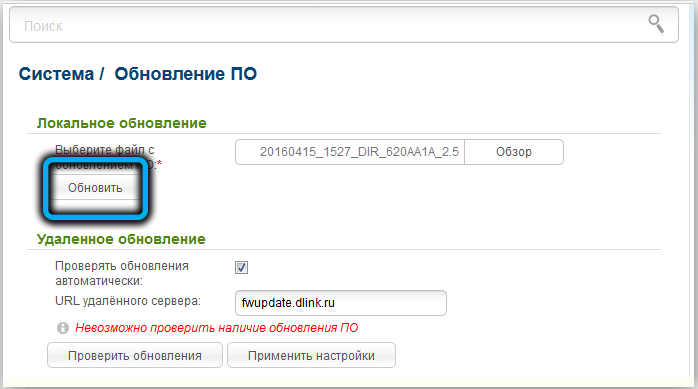
AUFMERKSAMKEIT. Schalten Sie den Router während der Softwareinstallation nicht aus, auch wenn Sie Zweifel haben, ob der Vorgang wie gewünscht abläuft. Beim Aktualisieren kann die Verbindung zum Router unterbrochen werden, der Browser benachrichtigt über die Nichtverfügbarkeit der Seite usw.
Wenn die Meldung über den Erfolg des Vorgangs nach 5 Minuten nicht angezeigt wird, können Sie zur Router-Schnittstelle gehen. Wenn es nicht hilft, schalten Sie das Gerät nach weiteren 5 Minuten aus und wieder ein.
Hinterlassen Sie in den Kommentaren Ihr Feedback, ob Ihnen der Artikel geholfen hat und auf welche Schwierigkeiten Sie bei der Firmware und Konfiguration des D-Link DIR-620-Routers gestoßen sind.